Комп’ютерні ігри займають чимало місця, це факт. Геймери, які мають велику колекцію ігор, або роблять резервні копії після проходження, або використовують значний обсяг накопичувача на своєму ПК. При встановленні Steam користувач обирає диск і папку, куди завантажуватимуться ігри – це і є його “Бібліотека” Steam. Важливо, що бібліотека не обов’язково має розташовуватися на тому ж диску, що і сам Steam, дозволяючи заощадити простір на диску з операційною системою. Усі завантажені ігри потрапляють до вказаної папки бібліотеки. Якщо є потреба завантажувати ігри Steam в окремий каталог, це можна легко зробити без перевстановлення програми.
Як завантажувати ігри Steam у вибраний каталог
Запустіть клієнт Steam на вашому комп’ютері. Далі перейдіть до меню Steam і виберіть пункт “Налаштування”.
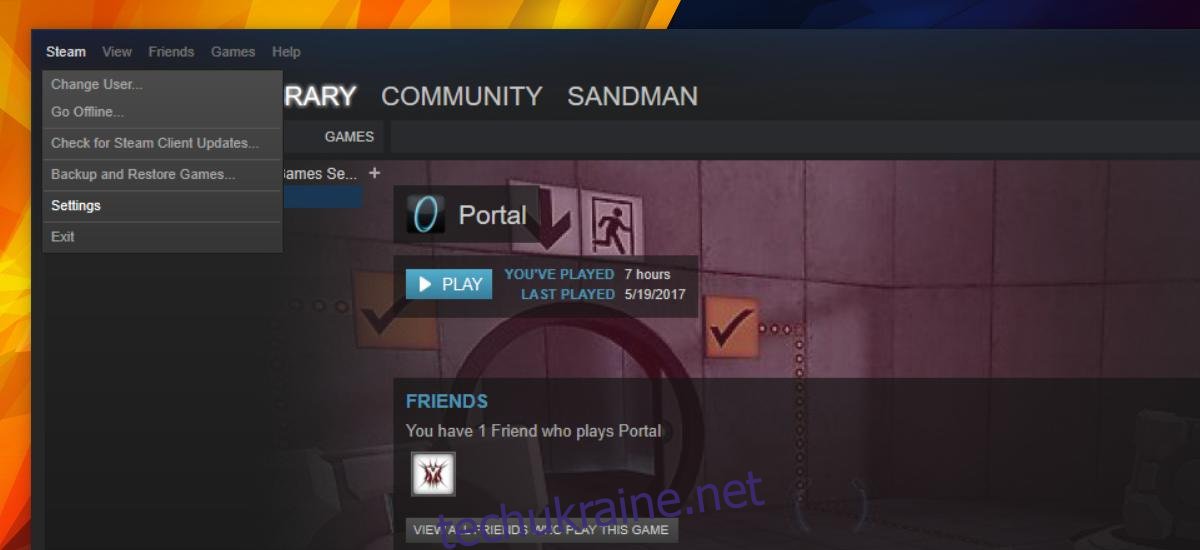
У вікні налаштувань перейдіть до розділу “Завантаження”. Там ви знайдете кнопку “Папки бібліотеки Steam” у групі “Бібліотеки вмісту”, натисніть її.
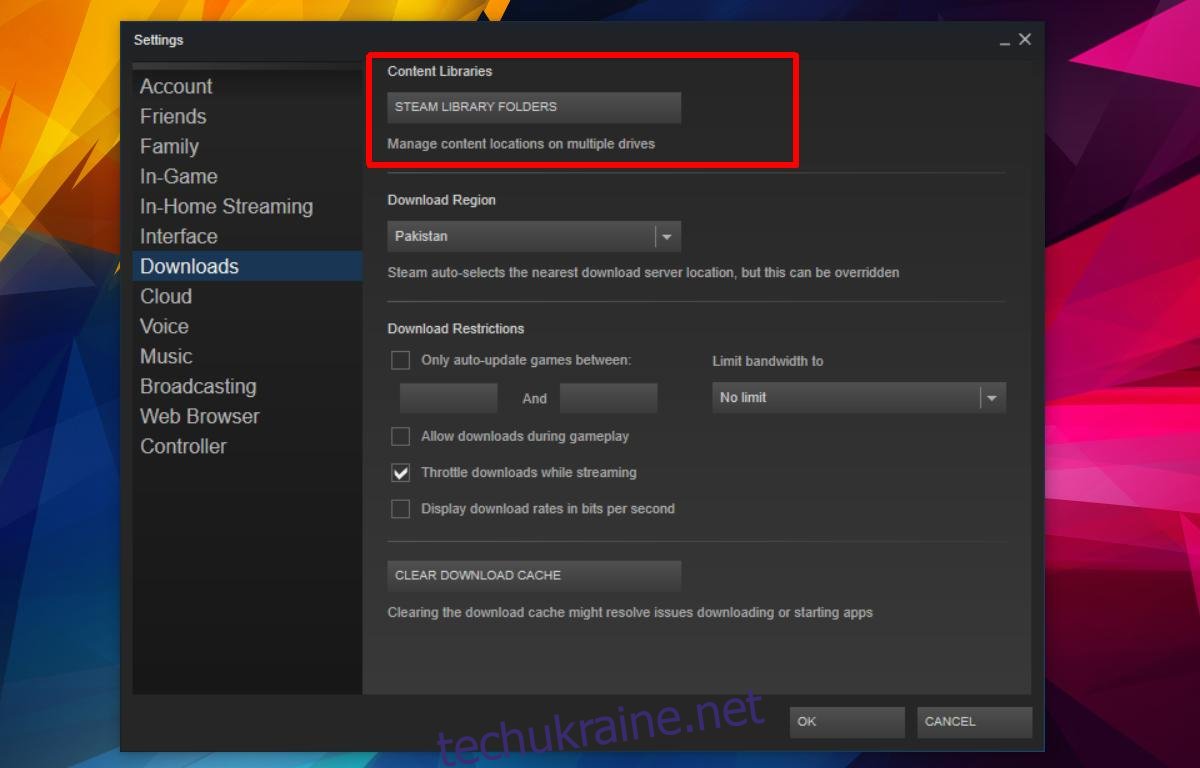
Відкриється вікно зі списком усіх папок, де Steam зберігає ваші ігри. Щоб додати нову папку, натисніть кнопку “Додати папку бібліотеки” внизу вікна та виберіть потрібну. Після цього вона буде додана до списку папок бібліотек. Пізніше ви зможете переглянути, скільки ігор встановлено у кожній з папок.
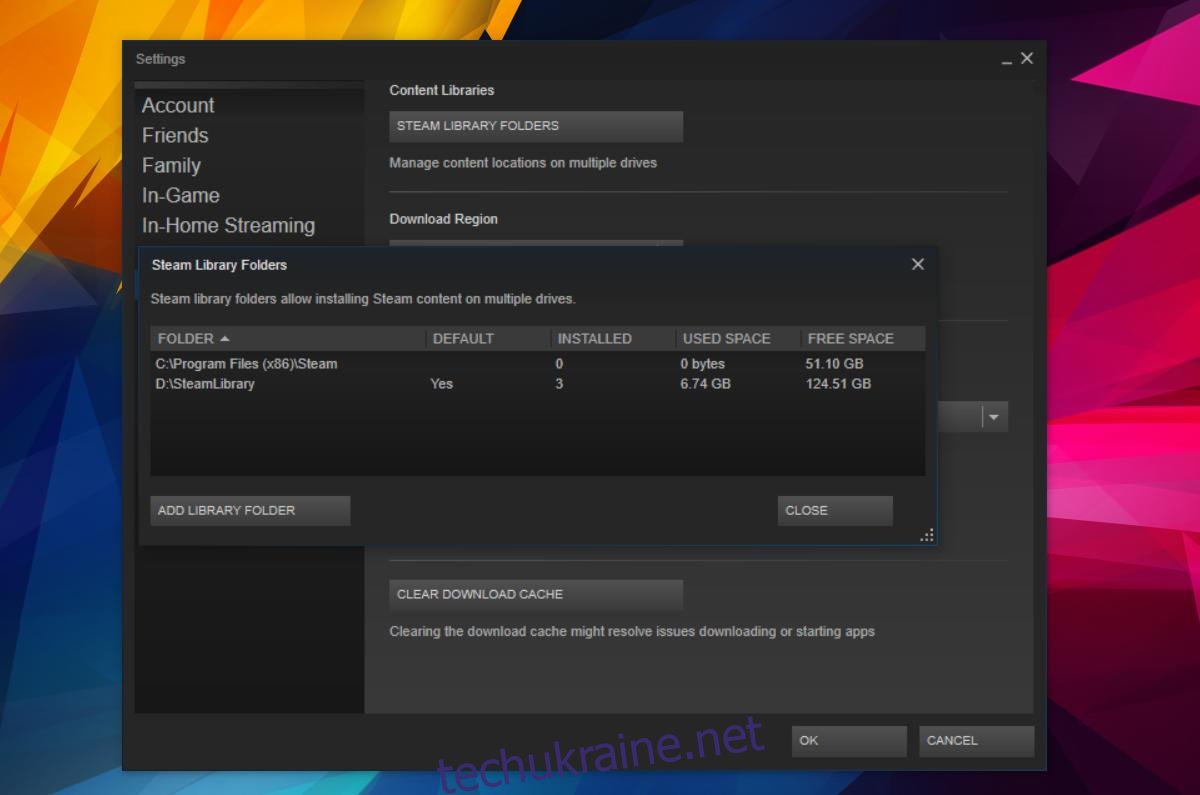
Коли ви наступного разу завантажуватимете гру в Steam, ви зможете вибрати, в яку з цих папок її завантажити.
Всі ігри, незалежно від того, в якій папці вони знаходяться, відображаються в одному місці – на вкладці “Бібліотека”. Немає жодних перешкод для запуску гри, незалежно від того, куди вона завантажена. Ви можете запустити гру безпосередньо з вкладки “Бібліотека” або за допомогою ярлика на робочому столі.
Як переміщувати ігри Steam
Описаний метод стосується лише завантаження та встановлення нових ігор. Якщо ви завантажуєте нову гру, а диск, де зазвичай зберігаються ваші ігри Steam, переповнений, то ви можете скористатися наведеним вище способом, щоб зберегти гру в іншому місці. Однак, цей метод не підходить для переміщення вже встановлених ігор.
Для більшості ігор варто пошукати в інтернеті інформацію про те, як зробити резервну копію їхнього прогресу. Не рекомендується переміщувати ігри, в які ви зараз активно граєте, якщо гра не має вбудованої функції резервного копіювання. На жаль, стандартні засоби Steam не передбачають простого переміщення ігор. Проте, у Windows 10 деякі ігри можна перемістити через налаштування системи. Для цього перейдіть до розділу “Програми” в налаштуваннях. Виберіть гру і перевірте, чи є там кнопка “Перемістити”. Якщо вона присутня, ви зможете перемістити гру на інший диск.
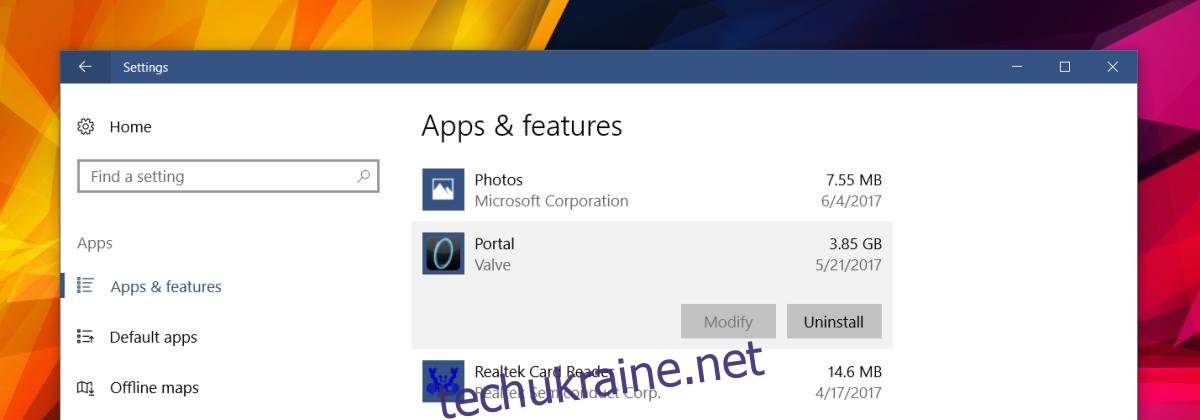
Якщо опція переміщення відсутня, радимо скористатися програмою FreeMove. Вона здатна переміщувати ігри, не порушуючи їхню працездатність.